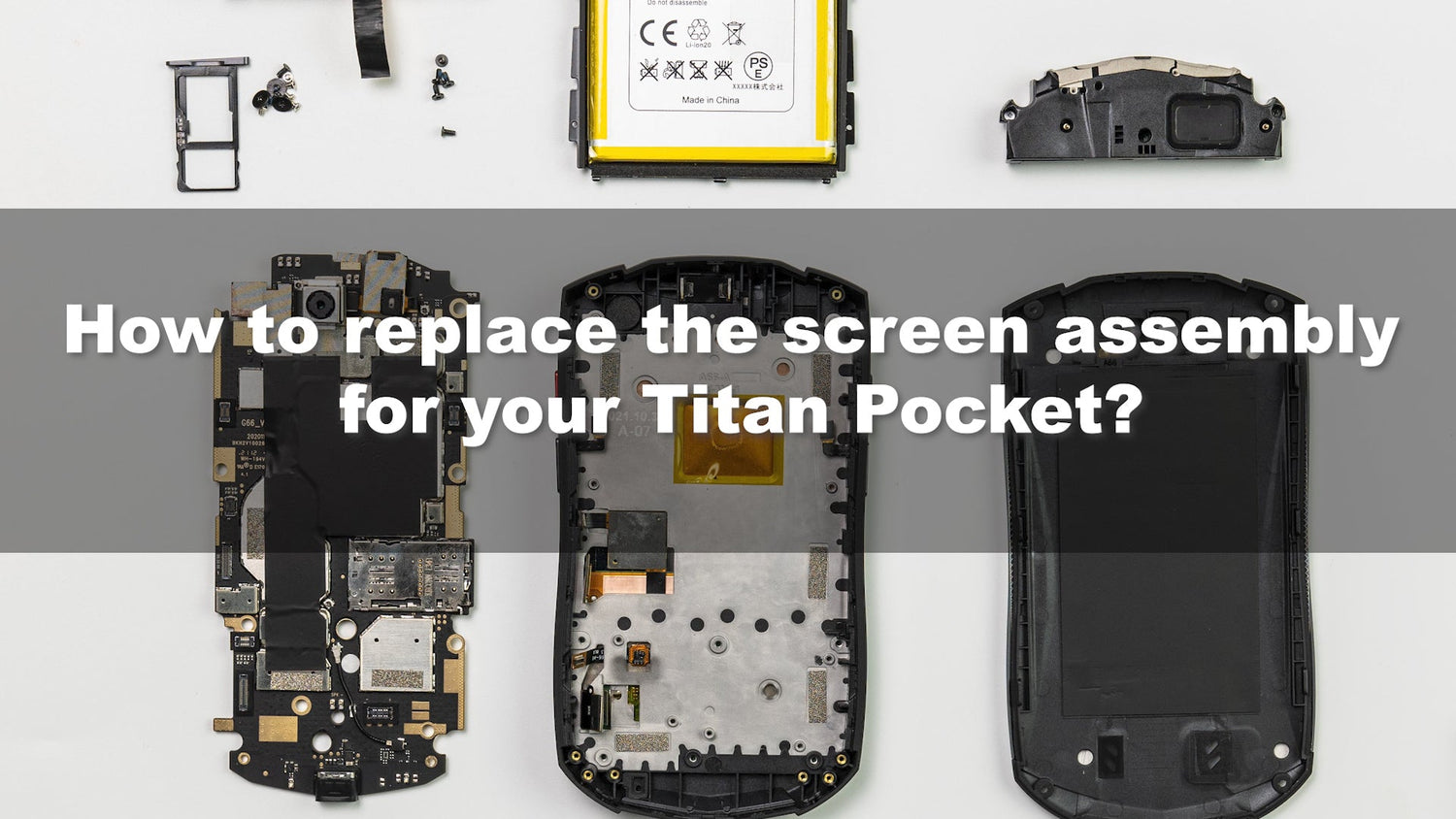В этом руководстве будет рассмотрен процесс замены экрана смартфона Unihertz Titan Pocket .
Важно, чтобы вы прочитали все руководство и убедились, что вы можете выполнить все шаги, прежде чем приступить к замене экрана вашего смартфона Unihertz Titan Pocket . В противном случае рекомендуется обратиться к местному обученному специалисту по ремонту для проведения ремонта.
Как заменить экран на Unihertz Titan Pocket
Как заменить экран на Unihertz Titan Pocket шаг за шагом
 |
Шаг 1Выверните четыре винта из задней панели, а затем снимите заднюю панель. |
 |
Шаг 2Выверните три винта из блока динамика, а затем снимите блок динамика. |
 |
Шаг 3Поднимите интерфейсные кабели между аккумулятором и материнской платой, а затем извлеките аккумулятор. |
 |
Шаг 4Выверните два винта из антенного модуля. |
 |
Шаг 5Оторвите охлаждающую медную фольгу, соединяющую антенный модуль с материнской платой. |
 |
Шаг 6Удалите антенный модуль. |
 |
Шаг 7Удалите десять винтов из материнской платы. |
 |
Шаг 8Поднимите шесть кабельных интерфейсов на материнской плате, а затем извлеките лоток для SIM-карты. |
 |
Шаг 9Аккуратно подденьте материнскую плату и снимите ее. |
 |
Шаг 10Используйте лом, чтобы протянуть его в отмеченную выемку и нажать на клавиатуру в сборе. |
 |
Шаг 11Установите блок клавиатуры на новый блок экрана (пропустите кабель через отмеченную выемку). |
 |
Шаг 12Проверьте, не ослабли ли два резиновых кольца на сменном узле экрана. |
 |
Шаг 13Снимите боковую рамку с оригинального экрана в сборе, снимите кнопку громкости FPC, кнопку питания FPC и кнопку PTT FPC. |
 |
Шаг 14Установите FPC-кнопку дерева и боковую панель на сменный экран в сборе. |
 |
Шаг 15Аккуратно снимите защитную пену с камеры на сменном блоке экрана. |
 |
Шаг 16Установите материнскую плату. (Примечание: снимите оригинальное резиновое кольцо, если оно находится на задней стороне материнской платы.) |
 |
Шаг 17Подключите шесть кабельных интерфейсов к материнской плате. |
 |
Шаг 18Установите 10 винтов на материнскую плату. |
 |
Шаг 19Установите антенный модуль, прикрепите охлаждающую медную фольгу между антенным модулем и материнской платой и закрепите два винта на антенном модуле. |
 |
Шаг 20Установите аккумулятор и подключите кабельные интерфейсы между аккумулятором и материнской платой. |
 |
Шаг 21Установите динамик в сборе и затяните на нем три винта. |
 |
Шаг 22Установите заднюю панель и затяните на ней четыре винта. |
 |
Шаг 23Установите лоток для SIM-карты. |